前几天看到一篇文章,主要讲U盘和网盘哪个才是顺应时代的产物,更多网友将理想化的选择了网盘。其实在日常工作和生活中,U盘的使用场景还是非常多的,况且随着U盘存储颗粒以及传输协议的提升,在读写速度方面也有了进一步提升。网盘虽然方便,但各家运营商都为了赚钱限制下载速度,使用成本也不低。
 我本人主要从事设计方面的工作,经常需要在家里和单位的电脑之间拷贝体积较大的源文件。最近我入手了国产品牌ORICO的一款快闪U盘,128GB容量、USB 3.2传输协议,完全能够满足我日常工作的需要。
我本人主要从事设计方面的工作,经常需要在家里和单位的电脑之间拷贝体积较大的源文件。最近我入手了国产品牌ORICO的一款快闪U盘,128GB容量、USB 3.2传输协议,完全能够满足我日常工作的需要。
包装延续了ORICO一贯的设计风格,蓝白色相间,正面印有快闪U盘的渲染图,上方标注有ORICO品牌LOGO以及产品型号名称。

盒子背部罗列有这款U盘的技术参数和制造商信息等内容。

这款U盘的外观借鉴了高端跑车的轮廓造型,机身外壳以银色金属材质为主,辅以流线型线条过渡,尾部搭配少许皮革材质拼接,科技感十足。正面标记有ORICO品牌LOGO,背部则是UFSD系列的图标。另外,金属材质的外壳也能增加U盘自身的耐久度,减少物理伤害,保障数据安全。

根据官方给出的参数,U盘的三围尺寸是68.3*22.8*12.5毫米,重量大约40克。配合尾部的挂绳孔,可以搭配一条挂绳或者直接挂在钥匙扣上,方便携带。

U盘一侧搭配有保护帽,平常不用的时候可以对USB插头起到保护作用。
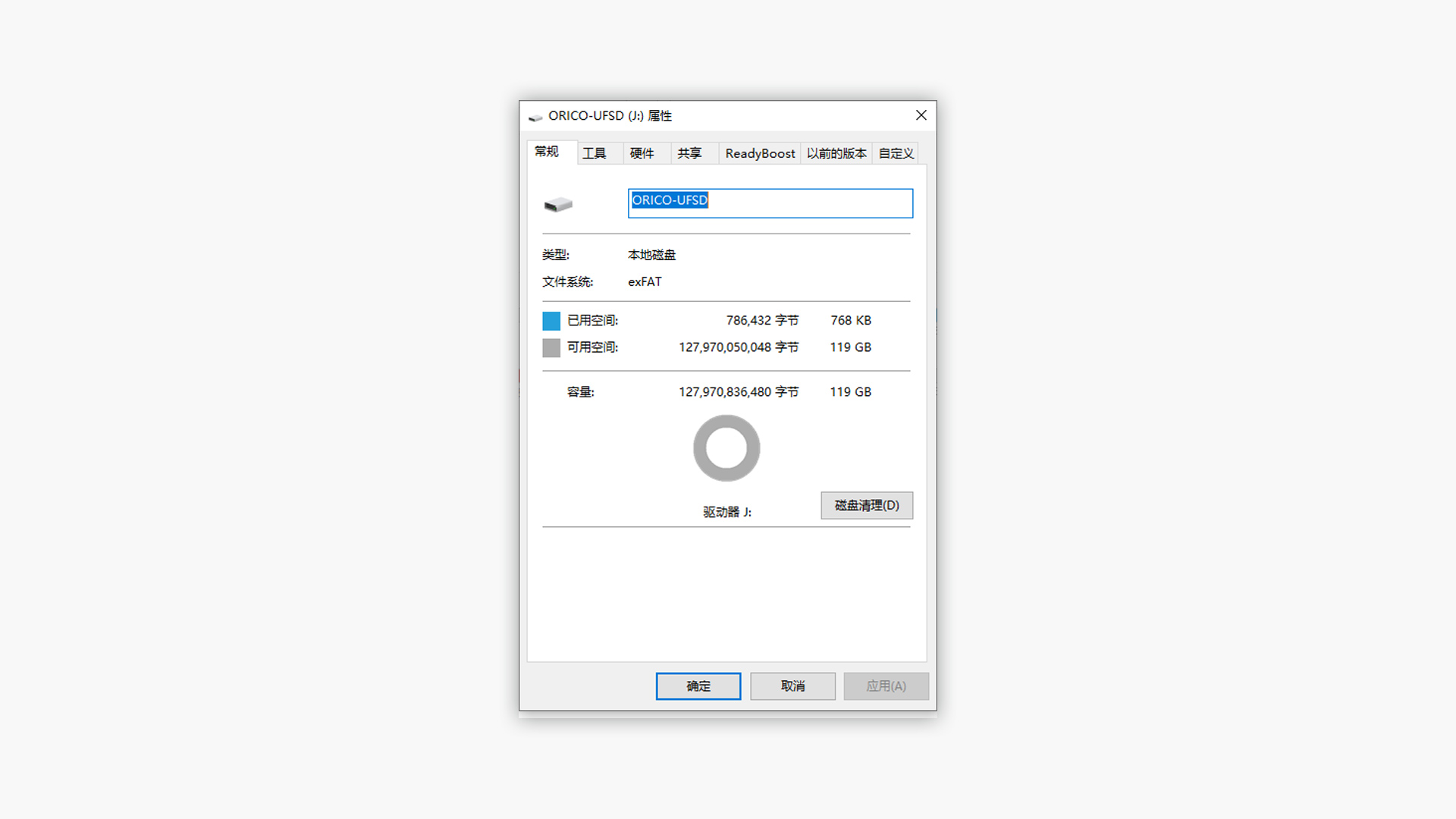
对于用户来说,最关心的自然是容量和读写速度。这款U盘提供有64GB、128GB、256GB和512GB四种容量可选,并且有USB和Type C两种接口,可以根据自己的使用需求选择。我选的是128GB USB接口的版本,插入电脑以后查看实际容量是119GB,符合正常标准。

性能方面,这款U盘采用优质存储芯片,并且支持USB 3.2 Gen1传输协议,能够实现媲美TLC颗粒固态U盘的读写速度。官方给出的参考读取速度为411MB/s,写入参考速度为353MB/s,满足一般日常文件存储、在U盘上直接加载大型PSD源文件甚至使用Windows to Go也完全够用。同时,也能够乡下兼容USB 3.0/2.0等老旧协议。
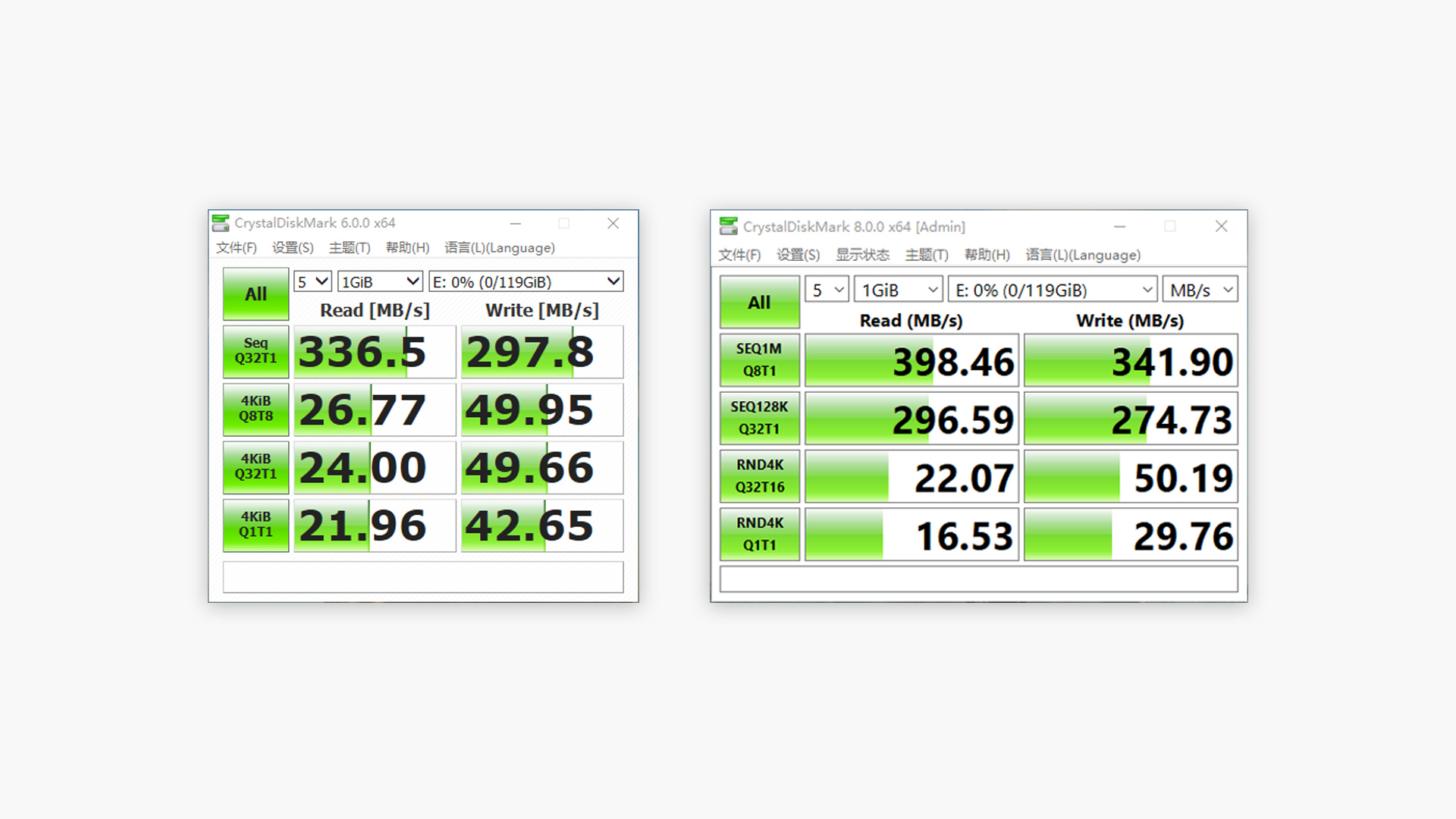
我用的RedmiBook笔记本搭载的是USB 3.0接口,使用CrystalDiskMark软件进行测速,在6.0版本中,连续读取速度为336MB/s,连续写入速度为297MB/s;在8.0版本中,连续读取速度为398MB/s,连续写入速度为341MB/s。
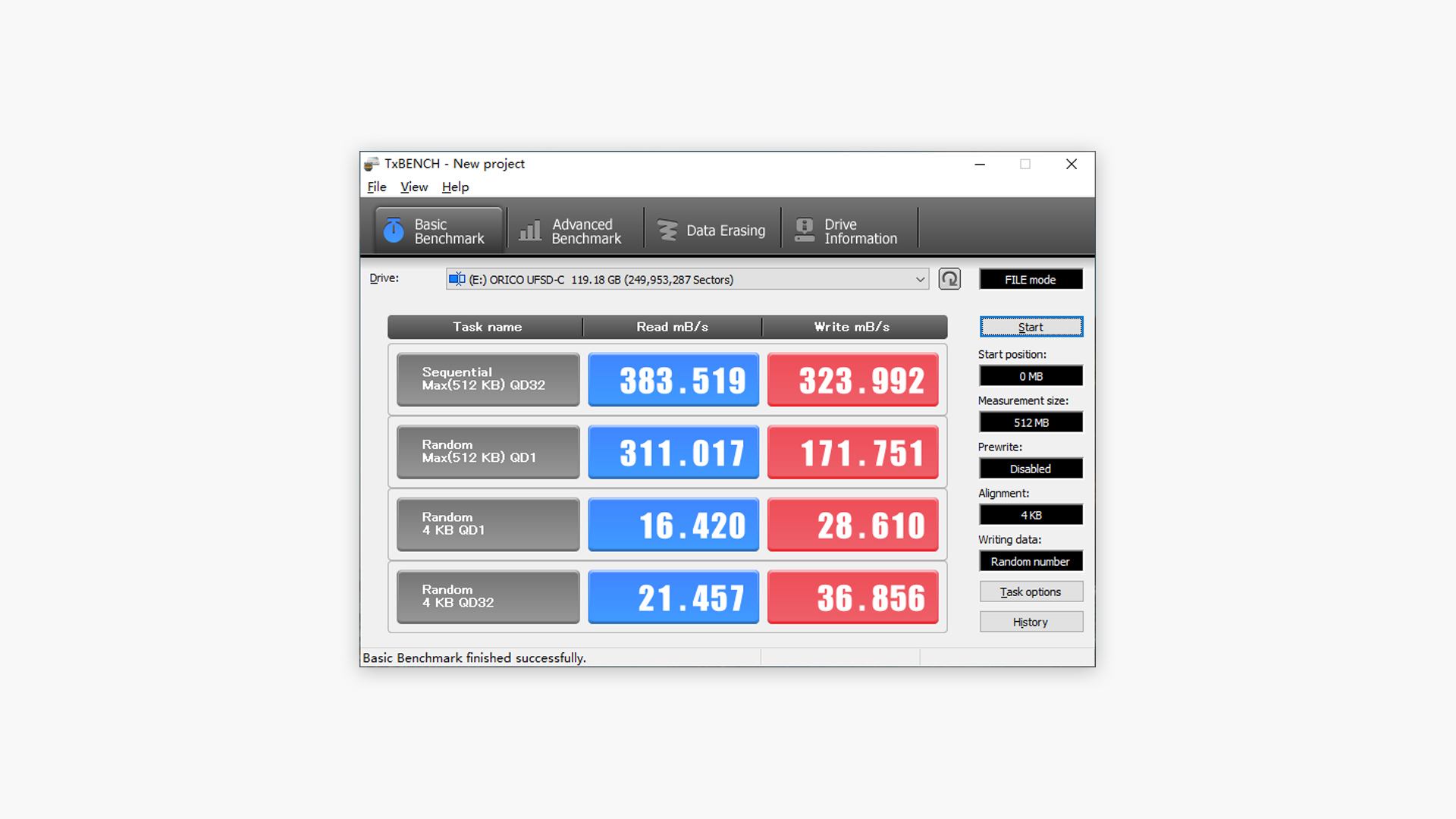
使用TxBench软件进行测速,平均读取速度为383MB/s,平均写入速度为232MB/s。
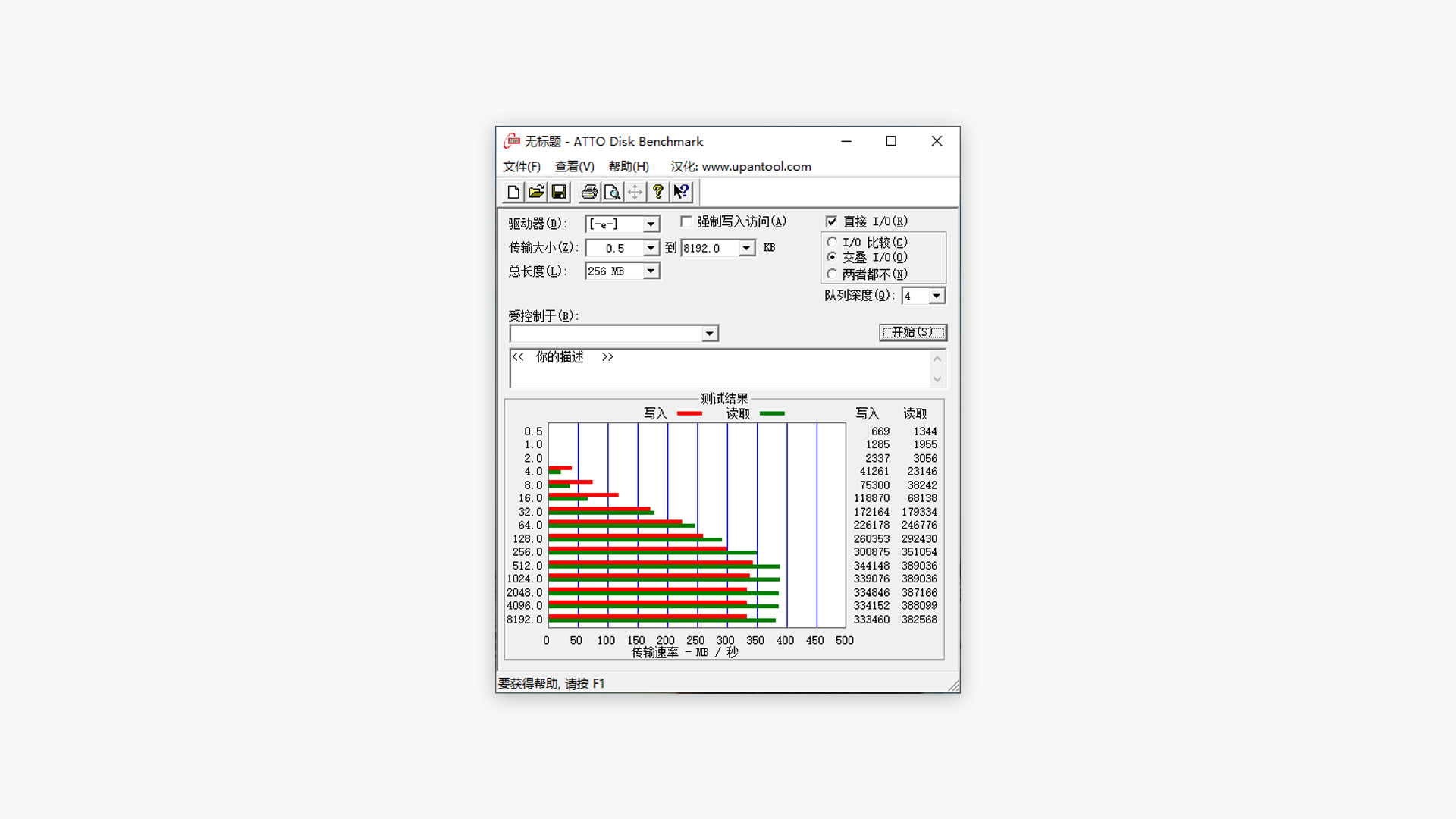
在ATTO Disk Benchmark软件中测试,平均读取速度为382MB/s,平均写入速度为333MB/s,同样是非常不错的成绩。当然,如果搭配支持USB 3.2接口的设备,读写速度会更加理想。
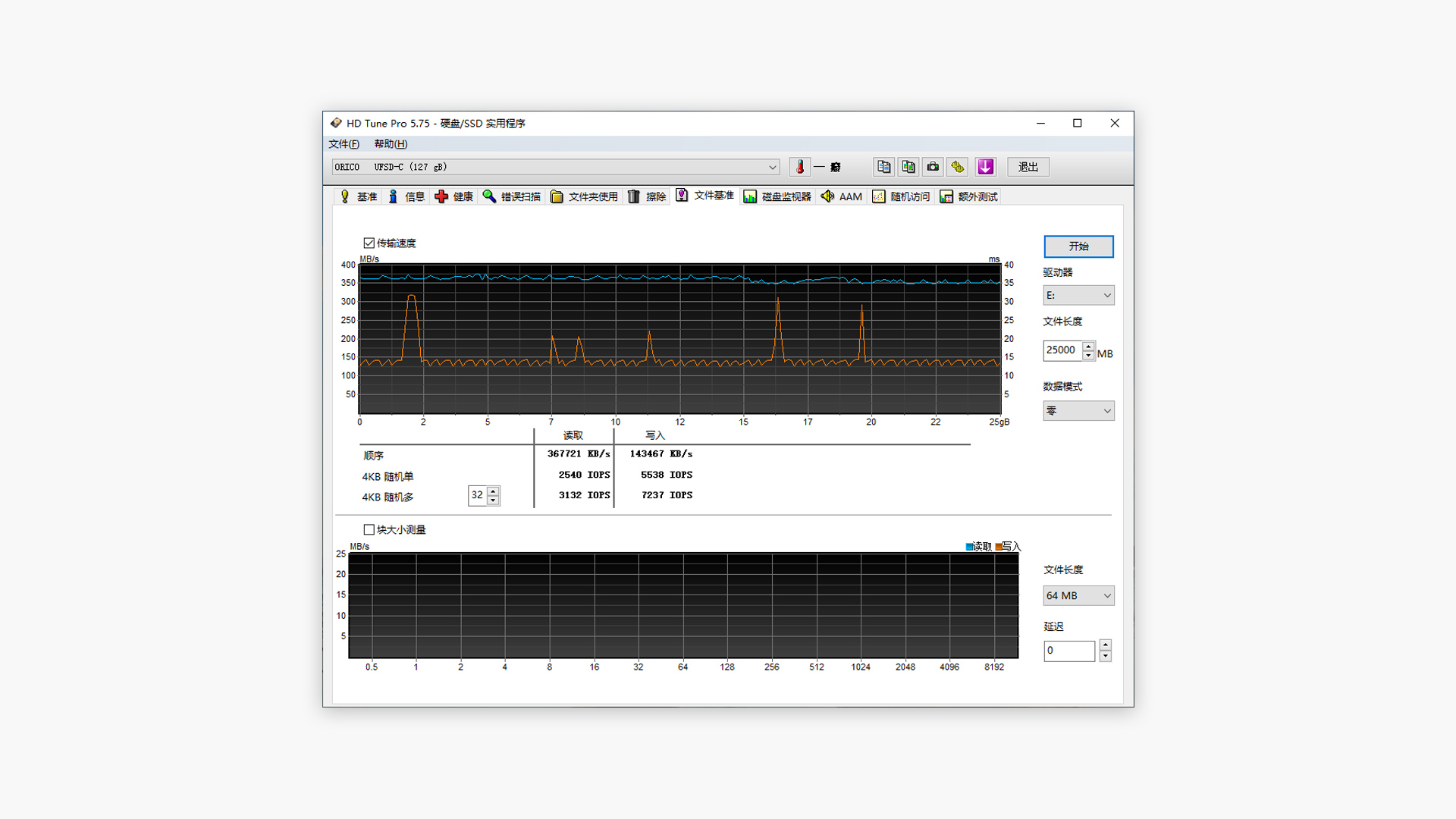
最后,利用HD Tune Pro软件进行的基准测试,数据大小设定为25GB。结合实际测试结果来看,读取和写入都很稳定,没有明显掉速的现象。

日常使用期间,我也经常会直接用PhotoShop直接加载存放在U盘中的PSD源文件,以最近设计的展板为例,将近600MB的源文件打开速度也很快,期间拖动图层、编辑文字或者添加图层样式,操作响应也比较留流畅,修改完以后直接Crtl+S快速保存,写入速度比较理想,基本不需要等待。

U盘在读写期间发热是整个行业都无法规避的问题,ORICO快闪U盘采用金属外壳,能够将内部芯片产生的热量更快的通过外壳散发出来,从而解决长时间使用掉速的问题。实测拷贝一个20GB的文件到U盘以后,U盘表面最高温度为31.8度。需要强调的是,金属材质的导热性比较强,表面温度自然要比塑料外壳的U盘高,但散热效果也比塑料更理想。

结合一段时间的体验来看,这款U盘的总体表现还不错,USB 3.2协议搭配优质存储芯片,实际的读写速度也非常理想。可惜我手里没有USB 3.2的机子,但在USB 3.0接口下仍然能够保持理想的读写速度。金属材质机身不仅结构强度高,能够从物理层面降低损坏的风险,同时也带来更好的散热性能,可谓一举两得。
 总之,ORICO快闪U盘体积小巧便携、读写速度理想,且久用不会掉速,算是在普通U盘和固态移动硬件之间最有性价比的选择,基本能够满足工作和生活场景中文件存储和拷贝的需求。
总之,ORICO快闪U盘体积小巧便携、读写速度理想,且久用不会掉速,算是在普通U盘和固态移动硬件之间最有性价比的选择,基本能够满足工作和生活场景中文件存储和拷贝的需求。


